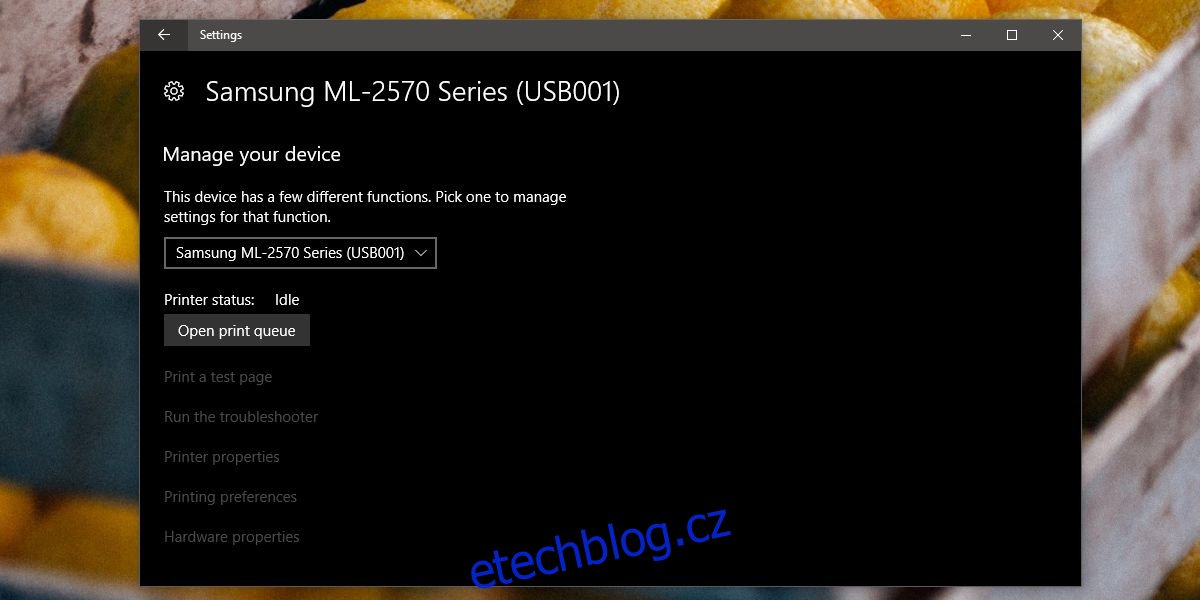Tiskárny se obtížně nastavují a proces nastavení nezahrnuje přidělování tiskárně uživatelsky přívětivý název. U domácích tiskáren to není velký problém. Většina domácností má pouze jednu tiskárnu a podle toho, která je připojena k vašemu systému nebo síti, je ta, na kterou budete tisknout. S tiskárnami na pracovišti je to jiné. Možná jich máte víc. Pokud je pro vás obtížné sledovat připojené tiskárny, měli byste tiskárnu přejmenovat a dát jí uživatelsky přívětivější název, který vám pomůže ji identifikovat.
Přejmenujte tiskárnu
Chcete-li tiskárnu přejmenovat, měla by být online a připojena k vašemu systému. Může být připojen přes síť nebo přes drát. Název se změní ve vlastnostech tiskárny. Můžete k němu přistupovat z aplikace Nastavení nebo z Ovládacích panelů.
Otevřete aplikaci Nastavení, přejděte do skupiny nastavení Zařízení a vyberte Tiskárny a skener. Zobrazí se seznam všech připojených tiskáren. Vyberte tiskárnu, kterou chcete přejmenovat, a pod ní uvidíte tlačítko „Spravovat“. Tím se dostanete na obrazovku nastavení tiskárny. Přejděte dolů a klepněte na možnost Vlastnosti tiskárny.
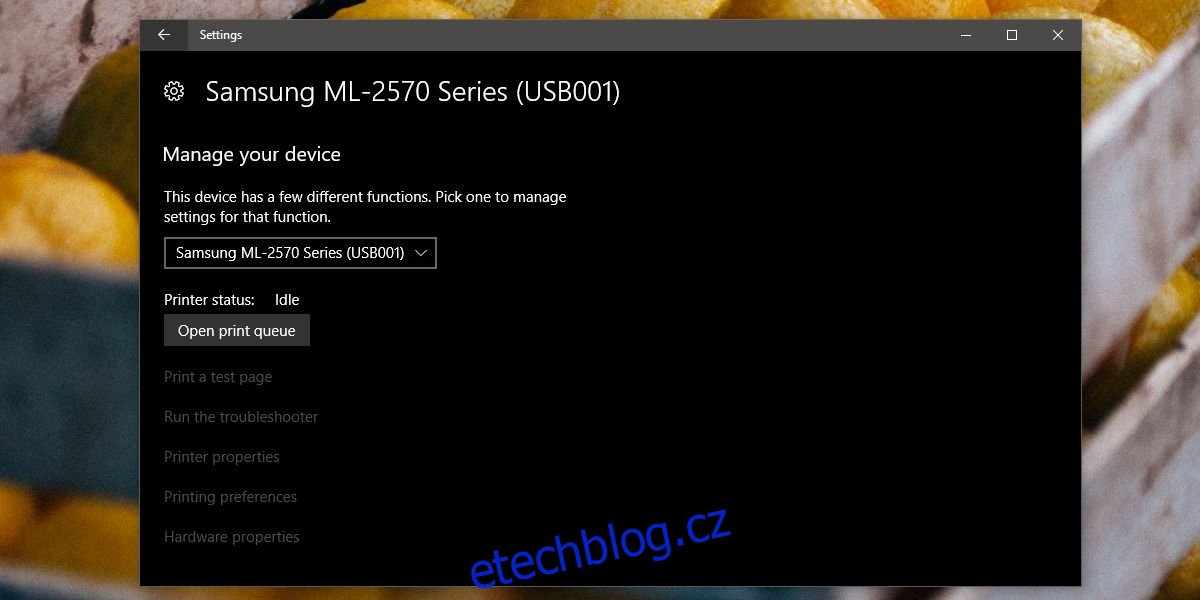
Pokud dáváte přednost ovládacímu panelu před aplikací Nastavení, otevřete Průzkumník souborů a do panelu umístění vložte následující.
Control PanelHardware and SoundDevices and Printers
Přejděte dolů do části tiskárny a klepněte pravým tlačítkem myši na tiskárnu, kterou chcete přejmenovat. Z místní nabídky vyberte Vlastnosti tiskárny.
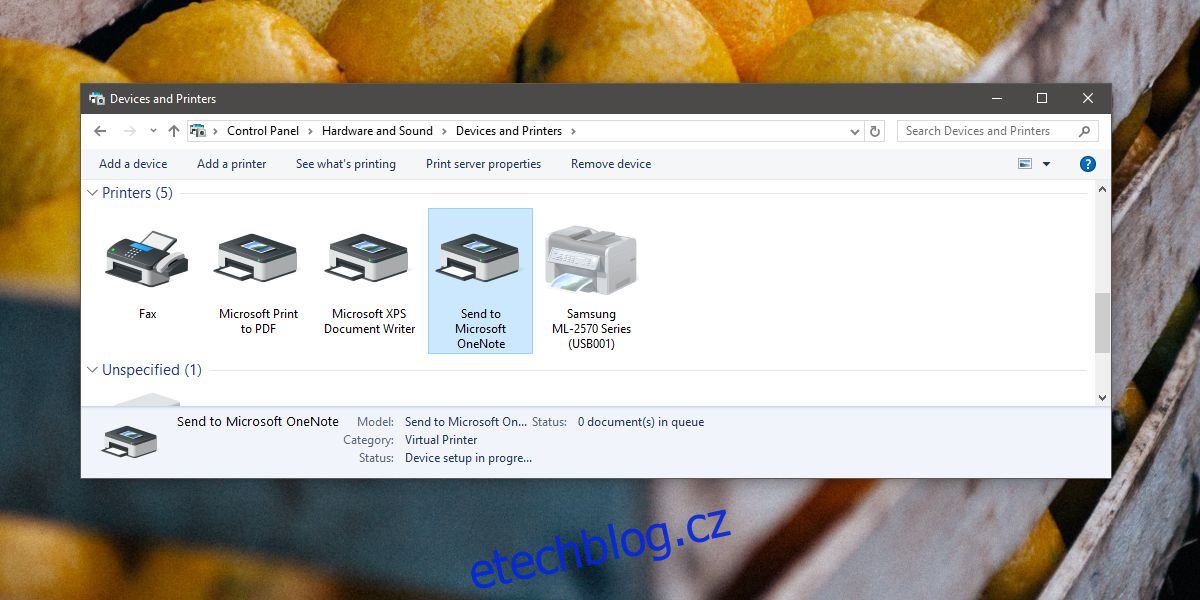
V okně Vlastnosti tiskárny přejděte na kartu Obecné. Úplně první pole na této kartě je upravitelné a zde nastavujete název tiskárny. Klikněte do tohoto pole a zadejte uživatelsky přívětivý název vaší tiskárny. Toto okno vlastností má sekci modelu, takže pokud budete někdy potřebovat informace o modelu vaší tiskárny, po jednoduchém přejmenování se neztratí. Až budete hotovi, klikněte na OK a název se aktualizuje.
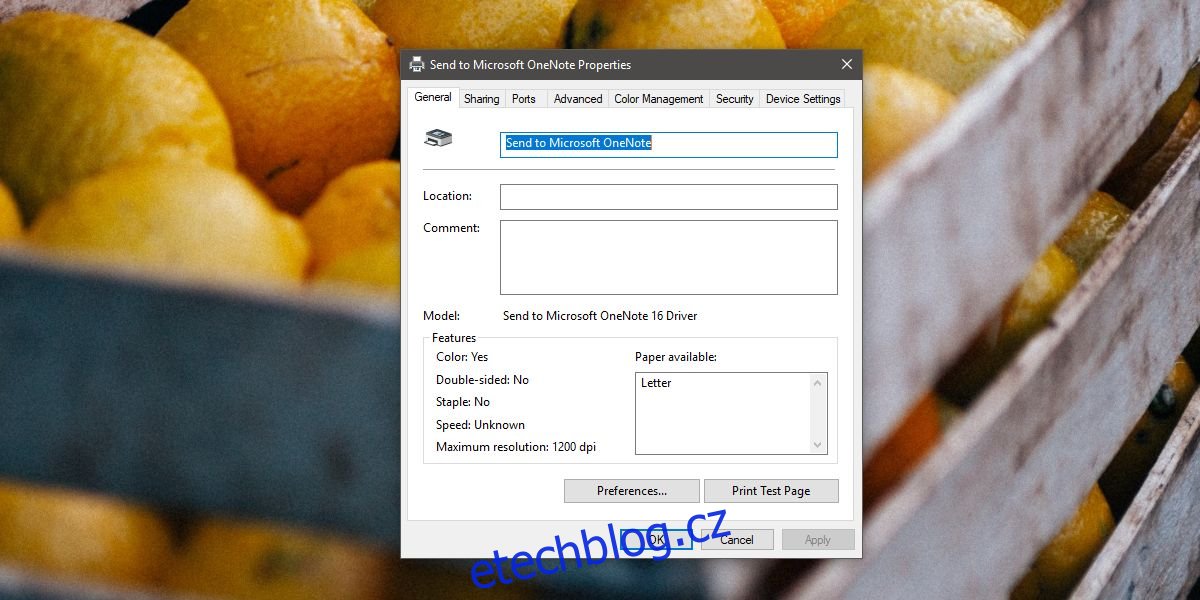
Tato změna se provádí na základě systému. Když změníte název tiskárny, změníte jej pouze v systému. Všichni ostatní, kteří se připojují k tiskárně prostřednictvím jiného notebooku/stolního počítače, stále uvidí výchozí název tiskárny. Tato změna nevyžaduje práva správce, takže předpokládáme, že správce sítě nemá žádný způsob, jak změnit název zpět na výchozí.
Pokud to uděláte pro tiskárny, které používáte v práci, dejte jim popisný název pracoviště.